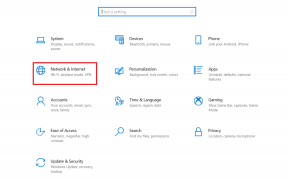Skirtumas tarp „Google Chrome“ ir „Chromium“?
Įvairios / / November 28, 2021
Kai norite atidaryti bet kurią svetainę ar naršyti, dažniausiai jūsų ieškoma žiniatinklio naršyklė yra „Google Chrome“. Tai labai įprasta ir visi apie tai žino. Bet ar kada nors girdėjote apie „Chromium“, kuri taip pat yra „Google“ atvirojo kodo žiniatinklio naršyklė? Jei ne, tada nereikia dėl to jaudintis. Čia išsamiai sužinosite, kas yra „Chromium“ ir kuo jis skiriasi nuo „Google Chrome“.

Google Chrome: „Google Chrome“ yra kelių platformų žiniatinklio naršyklė, kurią išleido, sukūrė ir prižiūri „Google“. Jį galima nemokamai atsisiųsti ir naudoti. Tai taip pat yra pagrindinis „Chrome“ OS komponentas, kur jis naudojamas kaip žiniatinklio programų platforma. „Chrome“ šaltinio kodas nepasiekiamas asmeniniam naudojimui.
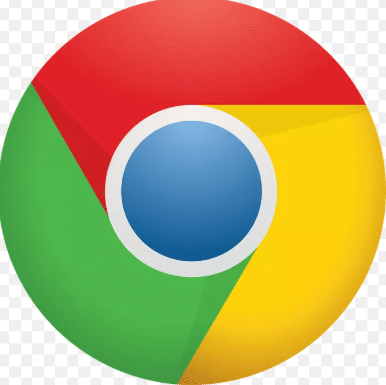
Chromas: „Chromium“ yra atvirojo kodo žiniatinklio naršyklė, kurią kuria ir prižiūri „Chromium“ projektas. Kadangi tai yra atvirojo kodo, kiekvienas gali naudoti jo kodą ir modifikuoti jį pagal savo poreikius.
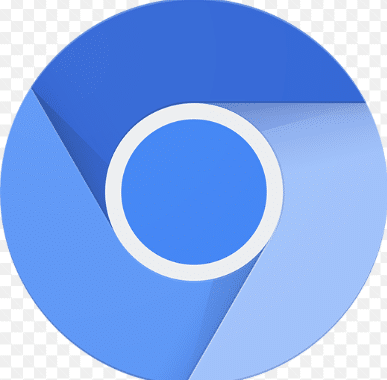
„Chrome“ sukurta naudojant „Chromium“, o tai reiškia, kad „Chrome“ naudojo atvirojo kodo „Chromium“ kodus funkcijas, tada pridėkite savo kodus, kuriuos jie pridėjo savo vardu ir niekas kitas negali naudoti juos. pvz., „Chrome“ turi automatinių naujinimų funkciją, kurios „chromium“ neturi. Be to, jis palaiko daugybę naujų vaizdo įrašų formatų, kurių Chromium nepalaiko Taigi; iš esmės abu turi tą patį pagrindinį šaltinio kodą. Projektą, kuriame gaminamas atvirojo kodo kodas, prižiūri „Chromium“, o „Chrome“ naudoja tą atvirojo kodo, kurį prižiūri „Google“.
Turinys
- Kokias funkcijas turi „Chrome“, bet ne „Chromium“?
- „Chrome“ ir „Chromium“ skirtumai
- „Chromium“ prieš „Chrome“: kuris iš jų yra geresnis?
- Kaip atsisiųsti „Chrome“ ir „Chromium“?
Kokias funkcijas turi „Chrome“, bet ne „Chromium“?
„Chrome“ turi daug funkcijų, tačiau „Chromium“ neturi, nes „Google“ naudoja atvirojo kodo kodą „Chromium“ ir tada prideda tam tikrą savo kodą, kurio kiti negali naudoti geresnei versijai sukurti Chromas. Taigi yra daug „Google“ funkcijų, tačiau „Chromium“ trūksta. Šitie yra:
- Automatiniai atnaujinimai: „Chrome“ suteikia papildomą foninę programą, kuri ją nuolat atnaujina fone, o „Chromium“ nėra su tokia programa.
- Vaizdo įrašų formatai: Yra daug vaizdo įrašų formatų, pvz., AAC, MP3, H.264, kuriuos palaiko „Chrome“, bet ne „Chromium“.
- „Adobe Flash“ (PPAPI): „Chrome“ yra smėlio dėžės popierinis API (PPAPI) „Flash“ papildinys, leidžiantis „Chrome“ automatiškai atnaujinti „Flash“ grotuvą ir pateikti moderniausią „Flash“ grotuvo versiją. Tačiau „Chromium“ nėra su šia priemone.
- Pratęsimo apribojimai: „Chrome“ yra funkcija, kuri išjungia arba apriboja plėtinius, kurie nėra priglobti „Chrome“ internetinėje parduotuvėje, kita vertus, „Chromium“ neišjungia tokių plėtinių.
- Pranešimas apie gedimus ir klaidas: „Chrome“ naudotojai gali siųsti „Google“ statistiką ir duomenis apie klaidas ir strigtis, su kuriomis susiduria, ir pranešti jiems, kol „Chromium“ naudotojai neturi šios funkcijos.
„Chrome“ ir „Chromium“ skirtumai
Kaip matėme, „Chrome“ ir „Chromium“ yra sukurti pagal tą patį pagrindinį šaltinio kodą. Vis dėlto jie turi daug skirtumų. Šitie yra:
- Atnaujinimai: Kadangi „Chromium“ sudaromas tiesiogiai iš šaltinio kodo, jis dažnai keičiasi ir teikia naujinimus labai dažnai dėl pakeisti šaltinio kodą, o „Chrome“ turi pakeisti savo kodą, kad būtų atnaujintas, kad „Chrome“ neatnaujintų tiek daug dažnai.
- Automatiškai atnaujinti: „Chromium“ nėra automatinio naujinimo funkcijos. Taigi, kai išleidžiamas naujas „Chromium“ naujinys, turite jį atnaujinti rankiniu būdu, o „Chrome“ teikia automatinius naujinimus fone.
- Apsaugos smėlio dėžės režimas: Tiek „Chrome“, tiek „Chromium“ yra saugos smėlio dėžės režimas, tačiau pagal numatytuosius nustatymus jis neįjungtas „Chromium“, o „Chrome“ jis įgalintas.
- Stebi naršymą internete: „Chrome“ stebi informaciją, kurią naršote internete, o „Chromium“ tokios informacijos nesaugo.
- „Google Play“ parduotuvė: „Chrome“ leidžia atsisiųsti tik tuos plėtinius iš „Google Play“ parduotuvės ir blokuoti kitus išorinius plėtinius. Priešingai, „Chromium“ neblokuoja tokių plėtinių ir leidžia atsisiųsti bet kokius plėtinius.
- Internetinė parduotuvė: „Google“ teikia tiesioginę „Chrome“ internetinę parduotuvę, o „Chromium“ neteikia jokios internetinės parduotuvės, nes jai nėra centralizuotos nuosavybės teisės.
- Avarijų ataskaita: „Chrome“ pridėjo ataskaitų apie gedimus parinkčių, kuriose naudotojai gali pranešti apie savo problemas. „Chrome“ siunčia visą informaciją „Google“ serveriams. Tai leidžia „Google“ teikti vartotojams aktualius pasiūlymus, idėjas ir reklamas. Šią funkciją taip pat galima išjungti naudojant „Chrome“, naudojant „Chrome“ nustatymus. „Chromium“ nėra tiekiama su tokia pranešimo apie problemą funkcija. Vartotojai turi prisiimti problemą, kol pati „Chromium“ ją išsiaiškins.
„Chromium“ prieš „Chrome“: kuris iš jų yra geresnis?
Aukščiau matėme visus „Chroma“ ir „Chromium“ skirtumus. Kyla didžiausias klausimas, kuris iš jų yra geresnis, atvirojo kodo „Chromium“ ar „Google Chrome“ su įvairiomis funkcijomis.
„Windows“ ir „Mac“ sistemoje „Google Chrome“ yra geresnis pasirinkimas, nes „Chromium“ nėra stabilus leidimas. Be to, „Google Chrome“ yra daugiau funkcijų nei „Chromium“. „Chromium“ nuolat keičiasi, nes yra atvirojo kodo ir nuolat vykdoma, todėl jame yra daug klaidų, kurias dar reikia atrasti ir pašalinti.
„Linux“ ir pažengusiems vartotojams, kuriems privatumas yra svarbesnis, „Chromium“ yra geriausias pasirinkimas.
Kaip atsisiųsti „Chrome“ ir „Chromium“?
Jei norite naudoti „Chrome“ arba „Chromium“, pirmiausia įrenginyje turite būti įdiegę „Chrome“ arba „Chromium“.
Norėdami atsisiųsti ir įdiegti „Chrome“, atlikite toliau nurodytus veiksmus.
1. Apsilankykite svetainėje ir spustelėkite parsisiųstiChrome.
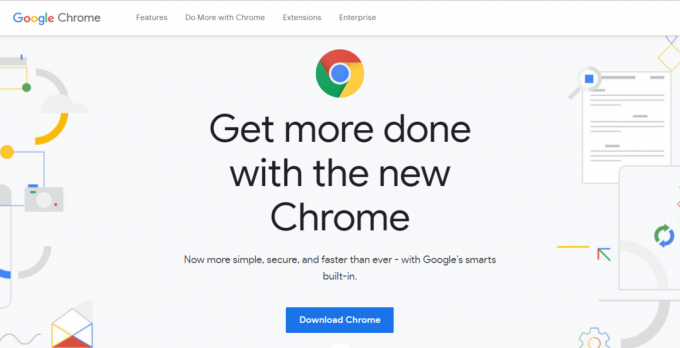
2. Spustelėkite Priimti ir įdiegti.

3. Dukart spustelėkite sąrankos failą. „Google Chrome“ pradės atsisiųsti ir įdiegti ją jūsų kompiuteryje.

4. Kai diegimas bus baigtas, spustelėkite Uždaryti.
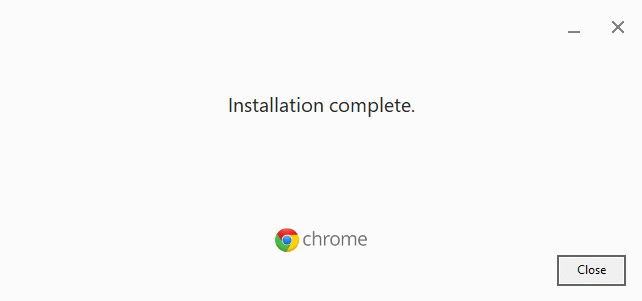
5. Spustelėkite ant „Chrome“ piktograma, kuris bus rodomas darbalaukyje arba užduočių juostoje arba ieškokite jo naudodami paieškos juostą ir atsidarys jūsų chromo naršyklė.

Atlikus aukščiau nurodytus veiksmus, „Google Chrome“ bus įdiegta ir paruošta naudoti.
Norėdami atsisiųsti ir įdiegti „Chromium“, atlikite toliau nurodytus veiksmus.
1. Apsilankykite svetainėse ir spustelėkite parsisiųsti Chromium.

2. Išpakuokite zip aplanką pasirinktoje vietoje.
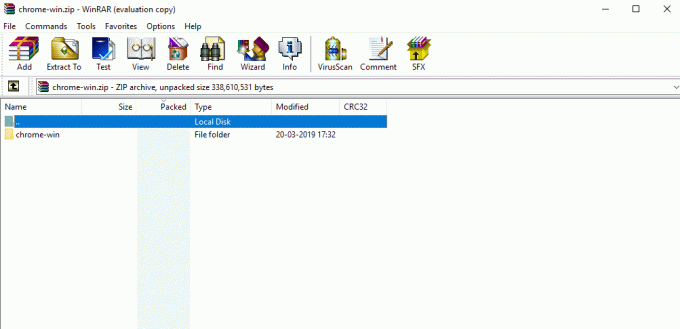
3. Spustelėkite išpakuotą „Chromium“ aplanką.
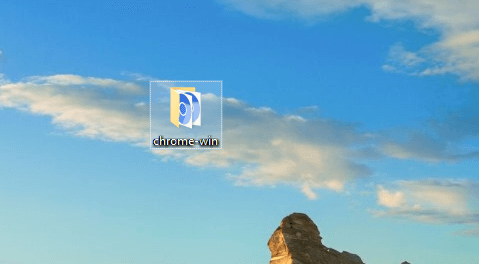
4. Dukart spustelėkite aplanką „Chrome-win“, tada dar kartą dukart spustelėkite Chrome.exe arba Chrome.
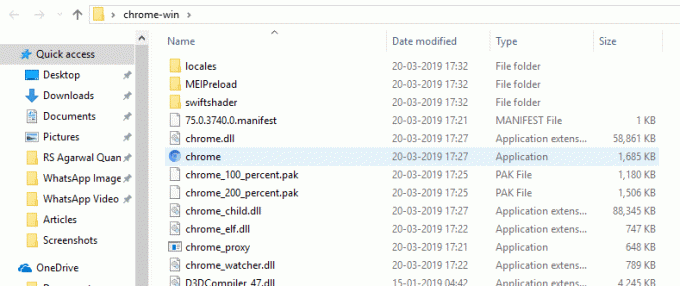
5. Bus paleista „Chromium“ naršyklė. Linksmo naršymo!
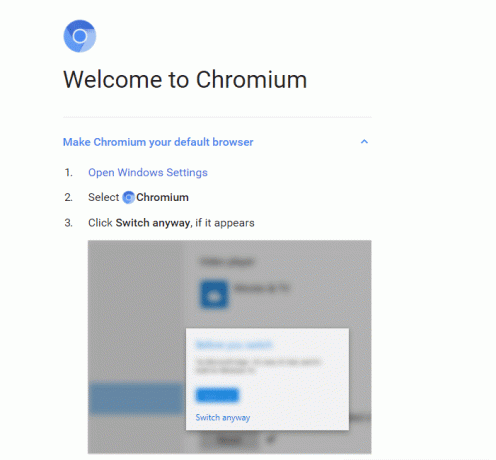
Atlikus anksčiau nurodytus veiksmus, jūsų „Chromium“ naršyklė bus paruošta naudoti.
Rekomenduojamas:
- Kaip pašalinti kenkėjiškas programas iš kompiuterio sistemoje „Windows 10“.
- 6 būdai, kaip ištrinti įstrigusią spausdinimo užduotį sistemoje „Windows 10“.
- Atkurkite senas darbalaukio piktogramas sistemoje „Windows 10“.
- Pataisykite tarpo klavišą, kuris neveikia sistemoje „Windows 10“.
Tikiuosi, kad šis straipsnis buvo naudingas ir dabar galite lengvai tai pasakyti Skirtumas tarp „Google Chrome“ ir „Chromium“., bet jei vis dar turite klausimų dėl šio vadovo, nedvejodami užduokite juos komentarų skiltyje.